Edge浏览器新增扩展支持是Win10周年更新里的一项重要新功能,和在Insider预览版中刚刚出现的时候相比,现在的扩展获取和管理都便捷了不少,这里就给各位用户详细介绍一下。
Windows 10周年更新已经如期开始向所有Win10用户推送,尽管发布伊始出现了这样那样的问题,但它毕竟为用户带来数多新特性和改进,随着时间推移,初期遭遇的问题也在逐步解决中。 在Win10周年更新的新功能中,Edge浏览器的扩展是众多用户一直期盼的,在经过一段时间的测试后,终于随周年更新一同问世了。
如果你是Windows 10 Insider项目的参与者,那么应该还记得Edge扩展最早亮相的时候安装使用并不方便,而且可用扩展也就寥寥数个。好在微软很快改善了这一流程,并逐渐得到开发商的支持,无论是用户体验还是扩展数量都有了进步。
在Win10周年更新里,Edge浏览器扩展的安装和管理都十分便捷。首先来说说安装,打开浏览器点开右上角的“三点(...)”按钮,然后点击“扩展”——“从应用商店获取扩展”;或者你也可以在Edge欢迎页上直接点击“Get extensions”。
从应用商店获取扩展
接着系统会启动商店并打开扩展专属的窗口,所有可用的扩展都集中在此,需要哪个就点击进入哪个的详细介绍页面。目前可用的扩展有:
AdBlock
Adblock Plus
Pin It Button
Translator for Microsoft Edge
LastPass: Free Password Manager
OneNote Web Clipper
Evernote Web Clipper
Amazon Assistant
Office Online
Save to Pocket
Reddit Enhancement Suite
Mouse Gestures
Page Analyzer
所有可用Edge扩展都集中于此
转到扩展详细页面后就可以想安装普通应用那样直接下载安装了,点一下等一会儿即可。完成后会有通知提醒,Edge浏览器上也会弹出提示框询问是否开始使用这个扩展,点击启用之后扩展就可以正常工作了。
一键下载安装Edge扩展
安装完Edge会询问你是否开始使用
所有已安装的扩展都会列在“扩展”面板里,你可以点击任一扩展转到详细页面,也可以右键展开关联快捷菜单,通过这些可以对扩展进行开关、卸载、或是进一步的设置。一些重要扩展还可以将按钮单独显示到地址栏右侧,这样就可以更便捷的进行操作。
管理扩展
在地址栏右侧单独显示扩展按钮
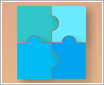



















































网友评论